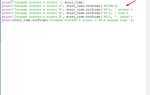Python используется для создания как скриптов, так и полноценных приложений. Для простого старта достаточно установить Python с официального сайта и текстовый редактор, например, VS Code. Убедитесь, что установлен Python версии не ниже 3.8 – это упростит использование современных библиотек.
Создание приложения начинается с определения его цели. Например, калькулятор, заметочник или погодный информер. Далее требуется создать структуру проекта: отдельные файлы для логики, интерфейса и настроек. Это облегчает поддержку и масштабирование кода.
Базовая структура может включать файл main.py с точкой входа, а также каталог modules для вспомогательных функций. Рекомендуется использовать venv для управления зависимостями – так проект останется изолированным от глобальных пакетов.
Для интерфейса можно использовать библиотеку tkinter, которая входит в стандартную поставку. Если нужен веб-интерфейс – подойдёт Flask. В обоих случаях достаточно пары десятков строк, чтобы вывести форму и обработать ввод.
При разработке важно использовать логгирование вместо print – это позволит проще отслеживать ошибки. Для тестирования логики можно применить pytest, а форматирование кода упростит black.
Проект можно упаковать в исполняемый файл с помощью PyInstaller. Он создаёт отдельный .exe-файл, который можно запускать без установки Python. Это особенно полезно для пользователей без технических навыков.
Выбор среды разработки и установка Python
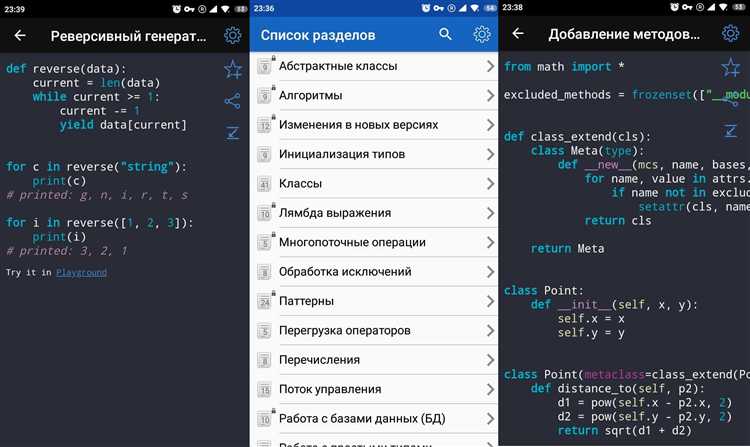
Для разработки приложений на Python требуется установленный интерпретатор и удобная среда разработки. Ниже приведены конкретные шаги и рекомендации.
- Скачайте последнюю стабильную версию Python с официального сайта: python.org/downloads. Выбирайте версию не ниже 3.10.
- При установке на Windows убедитесь, что включена опция «Add Python to PATH». Это избавит от необходимости прописывать путь вручную.
- На Linux используйте пакетный менеджер:
sudo apt install python3для Debian/Ubuntu илиsudo dnf install python3для Fedora. - На macOS удобнее всего установить Python через Homebrew:
brew install python.
Для написания кода подходят следующие среды:
- Visual Studio Code – легкий редактор с поддержкой расширений. Установите плагин Python от Microsoft и активируйте форматирование кода через
blackилиautopep8. - PyCharm – полноценная IDE от JetBrains. Подходит для работы с проектами, использующими виртуальные окружения, фреймворки и систему контроля версий.
- Thonny – минималистичная среда, ориентированная на начинающих. Не требует настройки, поставляется с предустановленным Python.
Для управления зависимостями и создания виртуального окружения используйте встроенный модуль venv:
python -m venv venv
source venv/bin/activate # Linux/macOS
venv\Scripts\activate # Windows
Создание структуры проекта и организация файлов

Для небольшого приложения на Python рекомендуется придерживаться чёткой иерархии файлов. В корне проекта создаётся основной каталог с исходным кодом, обычно называемый по имени проекта, например my_app/. В нём размещаются модули программы и файл __init__.py, позволяющий использовать каталог как пакет.
Главную точку входа в приложение принято выносить в файл main.py или app.py в корне проекта. В этом же каталоге располагается файл requirements.txt с перечнем зависимостей, который формируется с помощью pip freeze > requirements.txt.
Файл README.md содержит краткое описание проекта и инструкцию по запуску. Каталог tests/ выделяется под тесты. Внутри него создаются модули с названиями, начинающимися на test_, чтобы использовать автоматическое обнаружение тестов, например в pytest.
Пример структуры:
my_project/ ├── my_app/ │ ├── __init__.py │ ├── module1.py │ └── module2.py ├── tests/ │ ├── test_module1.py │ └── test_module2.py ├── config.py ├── requirements.txt ├── README.md └── main.py
Такой подход облегчает поддержку кода, добавление новых модулей и автоматическое тестирование.
Реализация пользовательского ввода с помощью консоли
Для получения данных от пользователя в консольном приложении на Python используется функция input(). Она приостанавливает выполнение программы до тех пор, пока пользователь не введёт строку и не нажмёт Enter.
Пример базового ввода:
имя = input("Введите ваше имя: ")
print("Привет,", имя)
Все данные, полученные через input(), имеют тип str. Чтобы использовать числовые значения, их нужно преобразовать:
возраст = int(input("Введите ваш возраст: "))
рост = float(input("Введите ваш рост в метрах: "))
Для обработки ошибок при конвертации используйте try-except:
try:
число = int(input("Введите целое число: "))
except ValueError:
print("Введено нецелое число")
Для ввода нескольких значений в одной строке используйте split():
данные = input("Введите имя и возраст через пробел: ").split()
имя = данные[0]
возраст = int(данные[1])
Чтобы ограничить ввод, можно использовать цикл:
while True:
число = input("Введите число от 1 до 10: ")
if число.isdigit() and 1 <= int(число) <= 10:
break
print("Некорректный ввод")
Работая с вводом, всегда проверяйте тип и диапазон значений. Это минимизирует ошибки при выполнении программы.
Работа с внешними библиотеками через pip

Для установки сторонних библиотек в Python используется менеджер пакетов pip. Он входит в стандартную поставку начиная с Python 3.4. Проверить его наличие можно командой pip --version. Если установлен не pip, а pip3, используйте соответствующую команду.
Чтобы добавить библиотеку в проект, выполните pip install название_библиотеки. Например, pip install requests загрузит и установит популярную библиотеку для HTTP-запросов. Если необходима конкретная версия, указывайте её через ==: pip install requests==2.31.0.
Зависимости проекта лучше фиксировать в файле requirements.txt. Его можно создать вручную или сгенерировать командой pip freeze > requirements.txt. Установка всех зависимостей из файла: pip install -r requirements.txt.
Для удаления библиотеки используйте pip uninstall имя_пакета. Чтобы проверить, какие библиотеки уже установлены, выполните pip list. Поиск доступных пакетов выполняется командой pip search ключевое_слово, но она может быть отключена в некоторых версиях pip.
При работе в виртуальной среде рекомендуется активировать её перед установкой пакетов, чтобы не загрязнять глобальную систему. Создание виртуальной среды: python -m venv venv, активация в Windows: venv\Scripts\activate, в Unix-подобных системах: source venv/bin/activate.
Обработка ошибок и отладка приложения
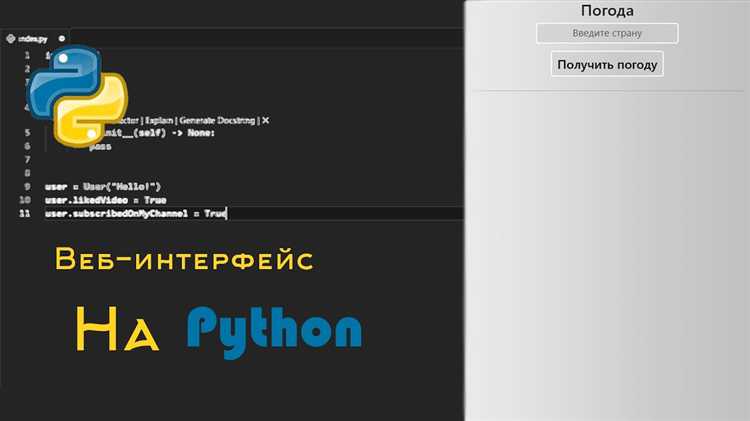
Для перехвата исключений используйте конструкцию try-except. Указывайте конкретные типы ошибок, например ValueError или FileNotFoundError, чтобы не скрывать другие сбои. Неправильный пример: except:. Правильный: except ValueError:.
При необходимости получения информации об ошибке подключите модуль traceback. Пример: traceback.print_exc() в блоке except. Это даст точную трассировку стека.
Для отладки используйте встроенный модуль pdb. Вставьте import pdb; pdb.set_trace() в нужном месте – выполнение остановится, и вы сможете пошагово просматривать значения переменных.
Если вы работаете с несколькими файлами, установите флаг -m pdb при запуске: python -m pdb script.py. Это откроет отладчик с самого начала выполнения.
Избегайте подавления исключений без логирования. Если ошибка обрабатывается, она должна быть зафиксирована в журнале. Пример: except ValueError as e: logging.error(f"Ошибка ввода: {e}").
Регулярно запускайте приложение с тестовыми данными, которые провоцируют ошибки: неверные типы, пустые файлы, отсутствие прав доступа. Это поможет выявить слабые места в коде.
Автоматизируйте проверку с помощью pytest и моков из unittest.mock. Тестируйте поведение при выбрасывании исключений через with pytest.raises(...):.
Сохранение и запуск готового скрипта

После написания Python-скрипта важно сохранить его в файл с расширением .py. Для этого откройте текстовый редактор, например, Notepad++ или VSCode, и вставьте код. Затем сохраните файл с расширением .py, например, myscript.py.
Для запуска скрипта потребуется установленный Python. Чтобы убедиться в его наличии, откройте командную строку и введите команду:
python --version
Если Python установлен, версия будет выведена на экран. Если нет, установите его с официального сайта python.org.
Чтобы запустить скрипт, откройте командную строку или терминал, перейдите в директорию, где находится файл с помощью команды cd, и выполните команду:
python myscript.py
Если скрипт содержит ошибки, они отобразятся в консоли. В этом случае необходимо исправить ошибки в коде и снова выполнить команду.
При использовании виртуальных окружений (virtualenv), необходимо активировать окружение перед запуском скрипта. Для этого выполните следующую команду в терминале:
source venv/bin/activate # для Linux/Mac
venv\Scripts\activate # для Windows
После активации окружения можно запускать скрипт командой:
python myscript.py
Чтобы завершить работу в виртуальном окружении, используйте команду:
deactivate
Таким образом, скрипт будет запущен в нужной среде и с правильными зависимостями.
Вопрос-ответ:
Как начать разработку простого приложения на Python?
Для начала вам нужно установить Python на вашем компьютере. Это можно сделать, скачав последнюю версию с официального сайта python.org. После этого вам стоит выбрать текстовый редактор или IDE (например, PyCharm или VSCode), чтобы писать код. Первое приложение можно создать, написав простую программу, например, «Привет, мир!». Для этого достаточно создать файл с расширением .py и в нем написать команду: `print(«Привет, мир!»)`. Запустив такой файл, вы увидите результат в консоли.